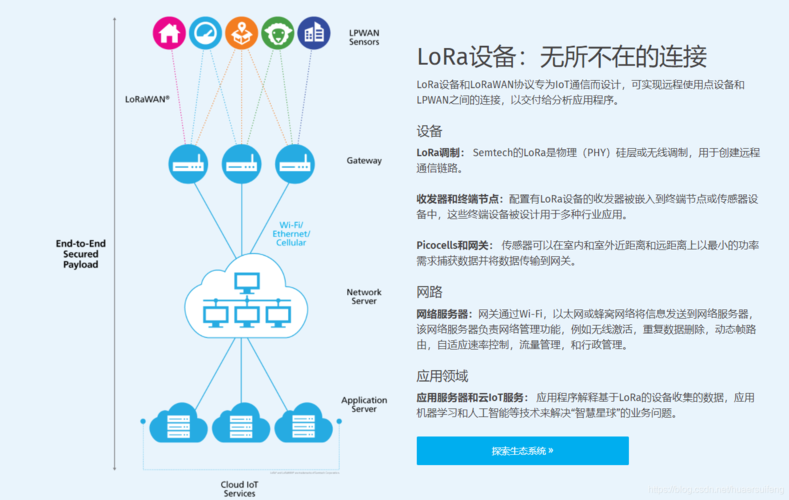怎样自己录制歌曲
经验 2019-04-10 14:14
怎样简易的用audition录制一首属于自己的歌曲呢?下面看我的经验吧(如果你是菜鸟 那网上不会有比我这贴更适合你学习的了 写的很初级 适合超级菜鸟学习 发在百度 希望大家喜欢)
工具/原料
电脑一台 下载软件
步骤/方法
方法/步骤1:
看到许多朋友想学自己录歌,现在写篇帖子将录歌的方法简单说一下,不要看我写的多,其实很简单:我这里使用的是Adobe Audition3.0,以前一直用的Cooledit,其实他俩是一样的,Adobe公司收购了Cooledit之后就改名为Audition了,我使用的操作系统是WIN7,只支持Audition,如果有热衷于Cooledit的玩家,这里说的录歌方法基本也是相同的。首先下载Adobe Audition3.0中文版,下载地址在:http://www.verycd.com/topics/2765656/
方法/步骤2:这里第一个文件是主程序,第二个是破解补丁,我们录歌只需要这两个就够了,最后的那个插件是后期混缩时音频处理时使用的,包括降噪、压限、均衡、高音激励和混响这几大功能,如果大家有感兴趣的可参考网络上的教程,这里我们录歌不需要用到它们。下载完成后开始安装:1.2.3.4.这里的内容可以随意填写5.这里最好将默认的安装路径改为非系统盘如D盘E盘.6.这里一定要注意,将所有的Associate都激活,否则使用时mp3或者wma这些格式会出现无法导入的问题.7.8.耐心等待至安装结束
方法/步骤3:现在来说破解的方法:将下载的”中文+关联文件+破解补丁”这个压缩包解压并将所有内容复制到Audition的安装目录中进行替换,即完成破解。现在就可以正常启动Audition了,第一次启动会出现这些,不用管 选“是”即可.这里出现的就是Audition的主界面了,内容不多比较直观.现在分类讲一下使用的方法:1. 首先是准备好录制歌曲的伴奏,这里给大家提供几个我常用的www.5sing.com http://s.yyfc.com/AccompanySearch/?q=www.wo99.com 基本上歌曲都有很多伴奏,我们选择伴奏时尽量选择mp3格式的,并且避免使用消音版的,因为消失时会连同很多打击乐器等音效一并消去,影响母带质量。2. 下好伴奏后,就要将伴奏导入到Audition了 执行“文件----导入”命令,并找到伴奏将其导入.3.导入后,我们可以看到伴奏已经成功的出现在Audition的资源库中了.4.接下来是将库中的伴奏拖入到工作区以使用,用鼠标左键拖拽该伴奏至音轨1中.这时我们可以看到伴奏的波形已经出现在音轨1了,但是位置可能不太准确,我们可以手工调整它的位置,用鼠标右键对绿色的波形拖动进行位移,移到开始的位置。如下图:5. 然后我们可以通过工作界面的左下角的传送器,来预览这首伴奏 这里的图标我想大家应该都一目了然了 前三个分别为停止 播放 暂停,需要注意的是最后一个红色的圆圈是录音,一会我们会说到。现在预览伴奏我们用第二个(三角)就可以.6. 现在来说录音 我们可以看到Audition为我们提供了多条音轨,现在音轨1我们是放置了伴奏,那我们就使用第二条来录制我们的声音。首先点一下音轨2(注意是音轨2)的那个小R点击后R会变为亮红色,并弹出一个对话框问将录音保存在哪里,建议大家找个盘新建个文件夹保存在里面,比如我现在录制心云,就在D盘新建了心云的文件夹保存在里面,这样便于以后使用。7. 下面我们再点击传送器里的红色圆圈,就开始录音了。我们可以对着麦克风唱几句或者说话试试,只要出现红色波形就是正常了,如果没有出现而是红色直线那是错误的,说明麦克风没有设置正确。这是正常的状态 录制时存在波形 这是非正常状态 录制时没有波形 然后我们可以停止录音 并播放听一下效果。现在简单介绍下常用的几个功能:这里上面的M是静音,点亮它后该条音轨处于静音状态。S是独奏,点亮后只播放此条音轨,其他所有轨道静音。MS R这几个按钮都是点亮后激活,再点一次关闭。这个是调整此轨道音量,当伴奏声音过大或者麦克风录制声音小的时候经常用到,这个是左右声道位移调整。最后将我们录制的声音与伴奏合并为一首完整的歌曲,也就是所谓的混缩,通过“文件---导出---混缩音频”来完成,最好选择格式为mp3,保存输出即可。
方法/步骤4:好了,混缩后就可以得到一首完整的自录自唱的mp3了,希望大家都能得到自己满意的作品,如果有需要我会在后期再写一些关于后期效果处理的帖子。 如果写的大家不满意的地方,请多包涵~